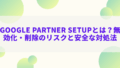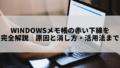Excelで作業中に突然「クリーンアップ中」と表示され、保存や更新ができなくなった経験はありませんか。
このエラーは特にOneDriveを利用している環境で起こりやすく、業務や学習に大きな支障をきたします。
原因は、クラウド同期の不具合、ローカルキャッシュの不整合、自動保存機能の競合など様々です。
放置すると作業が中断されるだけでなく、最悪の場合ファイル破損やデータ損失につながることもあります。
本記事では、Excel「クリーンアップ中」エラーの仕組みをわかりやすく解説し、実際に効果のある解決手順を紹介します。
さらに、同じ問題を繰り返さないための予防策や、複数人で安心して共同編集するためのコツも取り上げます。
エラーの不安を取り除き、快適にExcelを使いこなすためのガイドとして、ぜひ最後まで読んでみてください。
Excel「クリーンアップ中」エラーとは?
まずは、このエラーがどのようなものかを整理しておきましょう。
Excelで「クリーンアップ中」というメッセージが出ると、ファイルの保存や更新がストップしてしまいます。
これは単なる表示トラブルではなく、作業そのものを中断させる深刻な状態です。
どんな時に表示されるのか
「クリーンアップ中」エラーは、多くの場合、OneDriveと同期しているファイルを操作しているときに発生します。
例えば、複数のユーザーが同時に編集しているケースや、大容量のファイルを開いて作業している時に出やすいです。
また、通信状況が不安定なときや、一時的にキャッシュが正しく動かないときにも起こります。
エラーが作業に与える影響
このエラーが出ると保存できない・編集が反映されないといった問題が発生します。
特に業務中の場合は、作業効率が大きく低下し、最悪の場合データが失われるリスクもあります。
注意すべきは、作業が止まるだけでなく、ファイル破損につながる可能性がある点です。
| 状況 | 影響 |
|---|---|
| OneDrive同期中にエラー | 保存や共有が止まる |
| 複数人で同時編集 | 競合で編集内容が消える可能性 |
| 大容量ファイル利用時 | 動作が極端に遅くなる |
つまり、このエラーを放置すると作業の安全性と効率の両方が失われるのです。
Excel「クリーンアップ中」エラーの主な原因
次に、このエラーがなぜ発生するのかを整理します。
原因を理解することで、解決策も見えやすくなります。
OneDriveとの同期エラー
最も多い原因はOneDriveとの同期不具合です。
インターネット接続が途切れたり、同時に複数の端末で編集したりすると、クラウドとローカルのデータが一致しなくなります。
その結果、Excelは「クリーンアップ中」のまま処理を進められなくなるのです。
ローカルキャッシュの不整合
Excelは動作をスムーズにするためにキャッシュ(作業データの一時保存領域)を使っています。
しかし、このキャッシュに古いデータが残ると、クラウド上の情報と食い違いが起こり、エラーが発生します。
キャッシュの破損は見落とされがちですが、非常に大きな原因のひとつです。
自動保存機能の競合
Excelの「自動保存」機能は便利ですが、これも競合を引き起こすことがあります。
特に、同じファイルを複数人が開いていると、自動保存のタイミングで内容がぶつかり合うことがあるのです。
結果として「どの内容を正とするか」が分からなくなり、処理が止まります。
| 原因 | 具体例 |
|---|---|
| 同期エラー | Wi-Fiの切断や同時編集 |
| キャッシュ不整合 | 古い一時ファイルが残っている |
| 自動保存の競合 | 複数人が同時に保存 |
原因を知ることが、最短で解決に近づく第一歩です。
解決方法|Excel「クリーンアップ中」エラーを直す手順
ここからは実際の解決方法を見ていきましょう。
難しい操作は少なく、基本的には段階的に試すことで多くのケースを解消できます。
OneDriveキャッシュをクリアする
まず試すべきはOneDriveのキャッシュを削除する方法です。
キャッシュは一時保存データですが、古い情報が残ると不具合を引き起こします。
以下の手順で削除できます。
- タスクバーのOneDriveアイコンを右クリックし「終了」を選択。
- エクスプローラーで「%localappdata%\Microsoft\Office\16.0\OfficeFileCache」を開く。
- 中にあるファイルを削除。
- 再度OneDriveを起動。
注意:削除するのはキャッシュのみで、実際のデータは消えません。
同期を一時停止して再起動する
次に簡単かつ効果的な方法が、同期の一時停止と再起動です。
一時的なエラーで止まっている場合、再同期で解消されることが多いです。
操作手順は次のとおりです。
- OneDriveアイコンを右クリックして「同期の一時停止」を選択。
- 数分待ってから「再開」をクリック。
この方法は数分で終わるので、最初に試す解決策としておすすめです。
ExcelとOneDriveを最新バージョンに更新する
最後に忘れてはいけないのがアップデートの適用です。
古いバージョンには既知の不具合が残っていることがあり、最新バージョンへの更新で解消される場合があります。
Excelは「ファイル → アカウント → 更新オプション」から更新できます。
Windows Updateも定期的に確認し、自動更新を有効にしておくと安心です。
| 解決策 | 効果 |
|---|---|
| キャッシュ削除 | 古いデータをリセット |
| 同期再起動 | 一時的なエラーを解消 |
| アップデート | バグ修正・機能改善 |
更新を後回しにすると不具合が繰り返されるリスクがあるため、必ずチェックしましょう。
追加の対策と予防策
基本的な解決法で改善しない場合は、ここで紹介する追加策を試してみましょう。
また、将来的に同じ問題を避けるための予防策としても有効です。
ファイル名を変更して保存し直す
ファイル自体に競合が発生している場合は、名前を付けて保存で新しい名前を付けましょう。
別名保存によって履歴や一時データがリセットされるため、スムーズに編集できるケースがあります。
WindowsとOfficeを最新状態に保つ
更新は単なる新機能の追加だけでなく、不具合修正にも直結します。
Windows Updateを有効にしておくことで、セキュリティ面でも安心です。
Officeは手動で「更新プログラムを確認」を押すことで、常に最新の状態に保てます。
Microsoftサポートを活用する
どうしても改善しない場合は公式サポートの利用を検討しましょう。
チャット・電話の両方が利用でき、エラーコードや状況を伝えることで的確なアドバイスが受けられます。
自己解決が難しいときは専門家に頼るのが最短ルートです。
| 追加対策 | ポイント |
|---|---|
| ファイル名を変更 | 履歴や競合を回避できる |
| アップデート適用 | バグ修正・セキュリティ強化 |
| 公式サポート | 専門スタッフが直接対応 |
エラーを未然に防ぐためのベストプラクティス
ここまで解決方法を紹介してきましたが、そもそもエラーが起きないようにする工夫も大切です。
ちょっとした習慣で「クリーンアップ中」エラーの発生を大幅に減らせます。
複数人編集時の注意点
Excelファイルを複数人で同時編集すると、どうしても競合が発生しやすくなります。
できるだけ「1人ずつ順番に編集」を意識しましょう。
もし同時編集が必要な場合は、Web版Excelを使うとリアルタイムで共同作業でき、競合が起きにくくなります。
特に大事な資料は同時編集を避けるのが安全です。
バックアップ習慣を身につける
エラーが出たときに備えて、定期的なバックアップを習慣にしましょう。
OneDrive以外に外付けHDDやUSBメモリなどにも保存しておくと安心です。
特に業務データは二重保存を徹底すると、万一のファイル破損にも対応できます。
バックアップはトラブルに強い体制を作る基本のステップです。
| 予防策 | 効果 |
|---|---|
| 同時編集を避ける | 競合エラーの回避 |
| Web版Excelを利用 | リアルタイム共同作業に強い |
| 定期的なバックアップ | データ損失のリスク低減 |
まとめ|Excel「クリーンアップ中」エラーを回避して快適に使う
「クリーンアップ中」エラーは、ExcelとOneDriveの同期不具合やキャッシュの問題、自動保存の競合が原因で発生します。
しかし、キャッシュ削除や同期の再起動、アプリやWindowsの更新など、段階的な対処で解決できるケースがほとんどです。
さらに、ファイル名を変えて保存したり、バックアップを徹底したりすることでリスクを大幅に減らせます。
最大のポイントは、エラーが出てから慌てるのではなく、普段から予防の意識を持つことです。
同時編集を避ける、最新バージョンを維持する、データを二重保存する。
これらを意識するだけで、Excel作業は格段に安定し、ストレスのない利用環境が整います。
| やるべきこと | 期待できる効果 |
|---|---|
| キャッシュ削除・同期再起動 | 一時的な不具合解消 |
| アップデート適用 | 既知のバグ修正 |
| バックアップ習慣 | データ損失のリスク回避 |
| 同時編集を避ける | 競合による停止を防ぐ |
安心してExcelを使うためには、解決策と予防策の両方を実践することが鍵です。